您当前所在位置:首页 > 平面设计 > photoshop教程 > 矢量手绘
矢量手绘
PS鼠绘一台精巧逼真的立体投影仪教程详解
本教程教脚本之家的各位ps爱好者使用PS鼠绘一台精巧逼真的立体投影仪的方法,教程很详细,涉及的知识点也比较多,用的最多的还是鼠标绘制,大家在做的时候一定要有耐心
效果图:

具体的制作步骤如下:
1.新建画布1024 x 1024
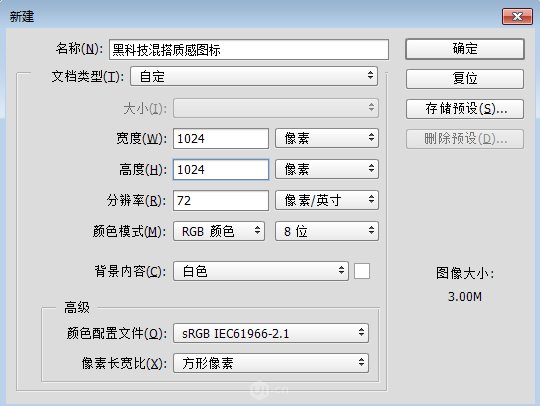
2.运用形状矩形工具绘制出三个面通过变形调整将三个面放置合适的位置
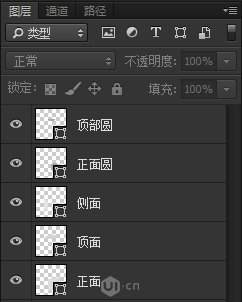

3.接着结合钢笔工具将圆角绘制出来,接着给一个颜色,在这边如果有些同学画不好的话,可以直接照着案例中的模型进行描出来
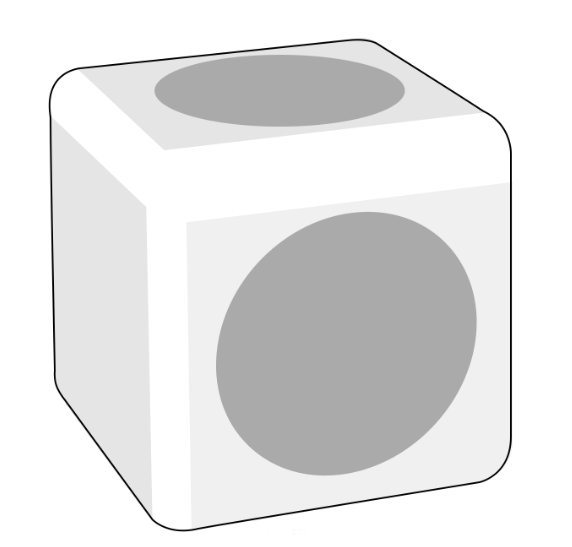
4.绘制出 三角线 方便区分出三个面,接着给三个面上个颜色,这里面大家随时结合着钢笔工具以及选区工具。再运用形状工具将顶面的插头以及正面的圆形状绘制出来


5.新建一个512 x 512 的画布,我们先做出相机镜头,运用形状工具中的椭圆工具以中心点位置绘制五个圆,填充不同的颜色。编个组命名为:郊区
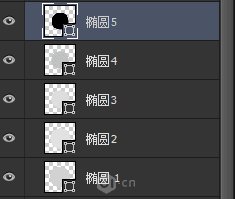
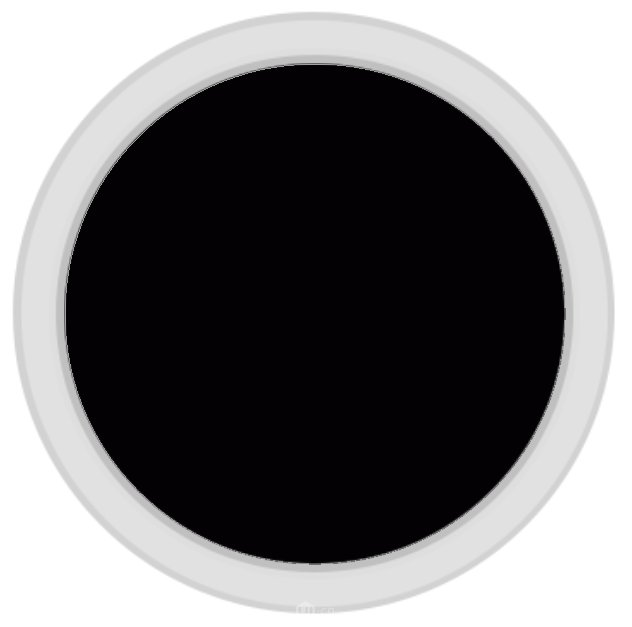
6.同样的方法以中心点位置用椭圆工具绘制五个内圆,给填充不同的颜色,这里面的椭圆9是个圆环,我们通过布尔运算可以做出来,
详细步骤可以看7当中所写,也可以将椭圆9的形状改成描边,怎么方便怎么来

最后我们编个组命名为:市区
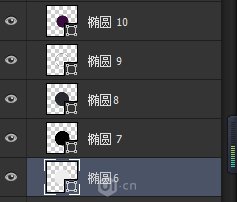
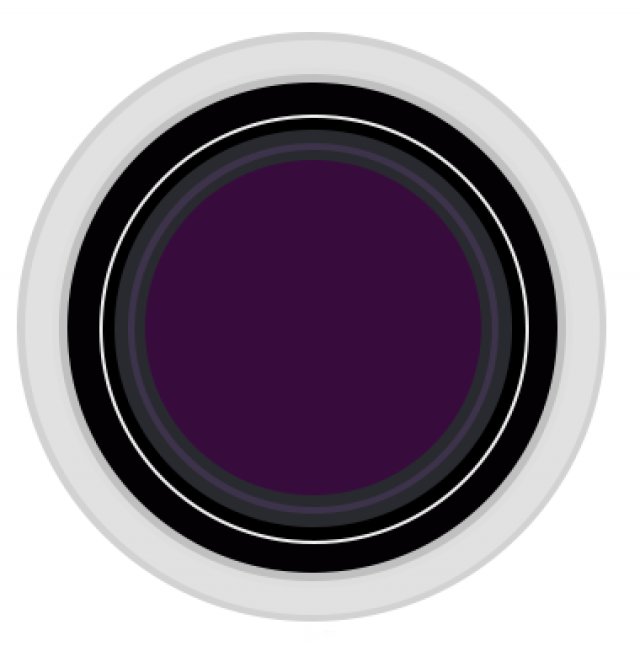
很赞哦!()
大图广告(830*140)



